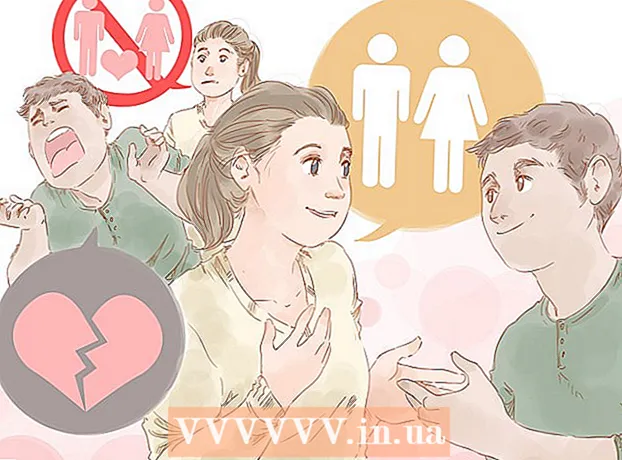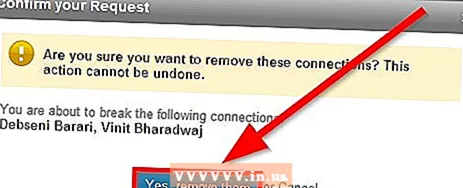May -Akda:
Carl Weaver
Petsa Ng Paglikha:
26 Pebrero 2021
I -Update Ang Petsa:
1 Hulyo 2024

Nilalaman
- Mga hakbang
- Paraan 1 ng 2: Paano Lumikha ng isang Bagong Minecraft Account
- Paraan 2 ng 2: Paano Ilipat ang Minecraft Account sa Mojang Account
- Mga Tip
- Mga babala
Ipapakita sa iyo ng artikulong ito kung paano lumikha ng isang bagong Mojang account na katulad sa iyong Minecraft account, at kung paano i-convert ang isang dating hindi aktibong Minecraft account sa isang aktibong Mojang account.
Mga hakbang
Paraan 1 ng 2: Paano Lumikha ng isang Bagong Minecraft Account
 1 Buksan ang website ng Minecraft. Pumunta sa site https://minecraft.net/ru-ru/ sa isang web browser.
1 Buksan ang website ng Minecraft. Pumunta sa site https://minecraft.net/ru-ru/ sa isang web browser.  2 Mag-click sa pasukan. Ang pindutan na ito ay nasa kanang sulok sa itaas ng pahina ng Minecraft.
2 Mag-click sa pasukan. Ang pindutan na ito ay nasa kanang sulok sa itaas ng pahina ng Minecraft.  3 I-click ang link Magrehistro dito. Mahahanap mo ang link na ito sa ilalim ng pahina sa tabi ng "Wala kang isang account?". Magbubukas ang pahina ng paglikha ng account.
3 I-click ang link Magrehistro dito. Mahahanap mo ang link na ito sa ilalim ng pahina sa tabi ng "Wala kang isang account?". Magbubukas ang pahina ng paglikha ng account.  4 Ipasok ang iyong mga kredensyal. Punan ang mga sumusunod na patlang:
4 Ipasok ang iyong mga kredensyal. Punan ang mga sumusunod na patlang: - Email... Ipasok ang email address na gagamitin para sa iyong Mojang account.
- Ulitin ang email... Ipasok muli ang iyong email address.
- Password... Ipasok ang password na gagamitin upang mag-log in sa iyong Mojang account.
- Ulitin ang Password... Ipasok muli ang password.
- Araw ng kapanganakan... Ipasok ang araw, buwan at taon ng iyong kapanganakan.
 5 Mag-click sa Gumawa ng account. Ang pindutan na ito ay nasa ilalim ng pahina. Magbubukas ang isang window kung saan kailangan mong kumpirmahin na hindi ka isang bot.
5 Mag-click sa Gumawa ng account. Ang pindutan na ito ay nasa ilalim ng pahina. Magbubukas ang isang window kung saan kailangan mong kumpirmahin na hindi ka isang bot.  6 Mangyaring kumpirmahin na hindi ka isang bot. Piliin ang lahat ng mga imahe na nakakatugon sa ilang mga pamantayan at pagkatapos ay i-click ang Isumite.
6 Mangyaring kumpirmahin na hindi ka isang bot. Piliin ang lahat ng mga imahe na nakakatugon sa ilang mga pamantayan at pagkatapos ay i-click ang Isumite. - O ipasok lamang ang parirala na lilitaw sa screen.
 7 Kunin ang code mula sa Mojang. Upang makumpleto ang proseso ng paglikha ng account, ipasok ang code na apat na character na ipapadala ni Mojang sa iyong email address.
7 Kunin ang code mula sa Mojang. Upang makumpleto ang proseso ng paglikha ng account, ipasok ang code na apat na character na ipapadala ni Mojang sa iyong email address. - Buksan ang iyong mailbox.
- Magbukas ng isang email mula sa Mojang na may linya ng paksa na "Mojang email verification".
- Hanapin ang code na apat na character sa katawan ng email. Lilitaw din ito pagkatapos ng salitang "pag-verify" o "mail" sa linya ng paksa.
 8 Maglagay ng code. Ipasok ang code na apat na character sa linya sa ilalim ng screen.
8 Maglagay ng code. Ipasok ang code na apat na character sa linya sa ilalim ng screen.  9 Mag-click sa Kumpirmahin. Ang pindutan na ito ay nasa ilalim ng screen.Lilikha ito ng isang account at pupunta sa pahina ng tindahan ng Minecraft. Maaari ka na ngayong mamili o isara lamang ang pahinang ito - alinman sa paraan, nalikha na ang isang account.
9 Mag-click sa Kumpirmahin. Ang pindutan na ito ay nasa ilalim ng screen.Lilikha ito ng isang account at pupunta sa pahina ng tindahan ng Minecraft. Maaari ka na ngayong mamili o isara lamang ang pahinang ito - alinman sa paraan, nalikha na ang isang account.
Paraan 2 ng 2: Paano Ilipat ang Minecraft Account sa Mojang Account
 1 Buksan ang pahina ng paglipat ng account ng Mojang. Buksan ang pahina https://account.mojang.com/migrate sa isang web browser. Kung mayroon kang isang lumang Minecraft Premium account, maaari mo itong ilipat sa isang Mojang account na mas mahusay na protektado; din kung inilipat, ang Minecraft ay idaragdag sa iyong Mojang game library.
1 Buksan ang pahina ng paglipat ng account ng Mojang. Buksan ang pahina https://account.mojang.com/migrate sa isang web browser. Kung mayroon kang isang lumang Minecraft Premium account, maaari mo itong ilipat sa isang Mojang account na mas mahusay na protektado; din kung inilipat, ang Minecraft ay idaragdag sa iyong Mojang game library.  2 Ipasok ang iyong mga kredensyal. Iyon ay, kailangan mong ipasok ang mga detalye ng iyong dating Minecraft Premium account. Punan ang mga sumusunod na patlang:
2 Ipasok ang iyong mga kredensyal. Iyon ay, kailangan mong ipasok ang mga detalye ng iyong dating Minecraft Premium account. Punan ang mga sumusunod na patlang: - Email (E-mail address). Ipasok ang iyong email address sa Minecraft Premium account.
- Username (Username). Ipasok ang iyong Minecraft Premium account username.
- Password (Password). Ipasok ang iyong Minecraft Premium account password.
 3 Ipasok ang mga detalye para sa bagong account. Iyon ay, kailangan mong maglagay ng impormasyon upang lumikha ng isang bagong Mojang account. Punan ang mga sumusunod na patlang:
3 Ipasok ang mga detalye para sa bagong account. Iyon ay, kailangan mong maglagay ng impormasyon upang lumikha ng isang bagong Mojang account. Punan ang mga sumusunod na patlang: - Email (E-mail address). Ilagay ang iyong email address.
- Ulitin ang email (Ulitin ang e-mail address). Ipasok muli ang iyong email address.
- Araw ng kapanganakan (Araw ng kapanganakan). Ipasok ang araw, buwan at taon ng iyong kapanganakan.
 4 Lagyan ng check ang checkbox na "Tanggap ko". Ang pagpipiliang ito ay matatagpuan sa ibaba ng linya na "Petsa ng kapanganakan". Sumasang-ayon ito sa mga tuntunin ng paggamit ni Mojang.
4 Lagyan ng check ang checkbox na "Tanggap ko". Ang pagpipiliang ito ay matatagpuan sa ibaba ng linya na "Petsa ng kapanganakan". Sumasang-ayon ito sa mga tuntunin ng paggamit ni Mojang.  5 Mag-click sa Mag-migrate ng account (Ilipat ang account). Ang pindutan na ito ay nasa ilalim ng pahina. Magbubukas ang pahina ng pagpapatunay ng email.
5 Mag-click sa Mag-migrate ng account (Ilipat ang account). Ang pindutan na ito ay nasa ilalim ng pahina. Magbubukas ang pahina ng pagpapatunay ng email.  6 Kunin ang code mula sa Mojang. Upang makumpleto ang proseso ng paglikha ng account, ipasok ang code na apat na character na ipapadala ni Mojang sa iyong email address.
6 Kunin ang code mula sa Mojang. Upang makumpleto ang proseso ng paglikha ng account, ipasok ang code na apat na character na ipapadala ni Mojang sa iyong email address. - Buksan ang iyong mailbox.
- Magbukas ng isang email mula sa Mojang na may linya ng paksa na "Mojang email verification".
- Hanapin ang code na apat na character sa katawan ng email. Lilitaw din ito pagkatapos ng salitang "pag-verify" o "mail" sa linya ng paksa.
 7 Maglagay ng code. Ipasok ang code na apat na character sa linya sa ilalim ng screen.
7 Maglagay ng code. Ipasok ang code na apat na character sa linya sa ilalim ng screen.  8 Mag-click sa Patunayan (Kumpirmahin). Ang pindutan na ito ay nasa ilalim ng screen. Ililipat nito ang iyong Minecraft account sa iyong Mojang account.
8 Mag-click sa Patunayan (Kumpirmahin). Ang pindutan na ito ay nasa ilalim ng screen. Ililipat nito ang iyong Minecraft account sa iyong Mojang account.
Mga Tip
- Magpasok ng isang email address na hindi mo madalas ginagamit, ngunit mayroon kang access.
Mga babala
- Hihilingin ka ni Mojang na mag-log in sa Minecraft client at pumunta sa website ng kumpanya. Huwag ibigay ang iyong username at password para sa iba pang mga layunin, kahit na ang email ay nagmula sa Mojang.